ps中给文字添加蓝色鱼形和投影效果
1、打开photoshop,进入其主界面;
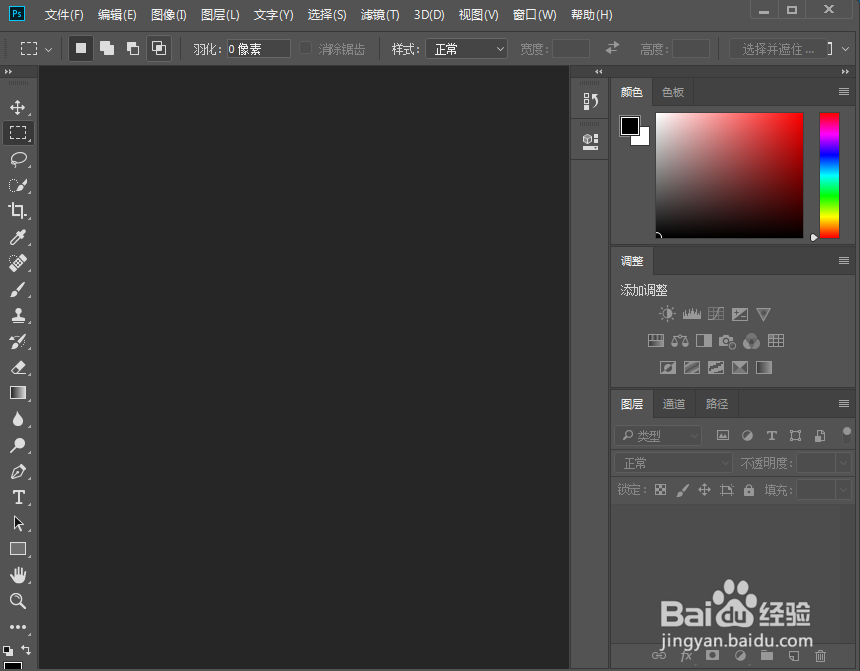
2、导入一张背景图片;

3、点击文字工具T,选择直排文字工具;

4、设置好文字的字体、字号,将颜色设为蓝色;

5、在工作区单击鼠标左键,出现一个光标,输入需要的文字内容;

6、点击文字,选择文字变形,选择鱼形,

7、点击图层,选择图层样式,点击投影,设置好参数,按确定;


8、我们就给文字添加上了蓝色鱼形和投影效果。

声明:本网站引用、摘录或转载内容仅供网站访问者交流或参考,不代表本站立场,如存在版权或非法内容,请联系站长删除,联系邮箱:site.kefu@qq.com。
阅读量:177
阅读量:130
阅读量:127
阅读量:26
阅读量:122